我们经常会看到那种晶莹剔透的水珠图片,其中有部分是实景拍摄的,不过更多的是通过PS制作出来的,而且制作水珠相对而言是每个PS初学者都会遇到的情况,那么如何制作呢?当然水珠也分为很多种,有玻璃上的、有花草上的、还分为一滴水珠或是一片等等,小编今天介绍最简单的那种叶子上的水珠效果...

打开PS软件以后,将叶子的背景图片添加进来,如下图,我们可以看出素材上面开始是不带有水珠的;


接着我们在左侧的工具里找到"椭圆选框工具",然后在刚才的叶子素材任意位置画一个椭圆出来,如下图;
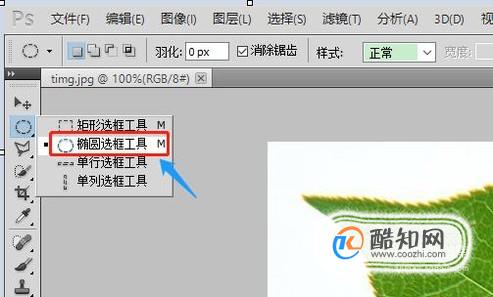

画好以后,在最上方的工具栏依次点击"图层"-"新建"-"通过拷贝的图层",然后右侧的图层处就会增加新的一个图层出来,如图二所示;


选中新图层,然后在工具栏点击"滤镜"-"扭曲",在扭曲对应的右侧选框里点击"球面化",如图所示


然后根据自己的需要设置球面化效果,比如小编设置的数值是54%,点击确定以后双击刚才的新图层,接着会弹出"图层样式"对话框,我们首先选中"投影",然后对其做一些设置;
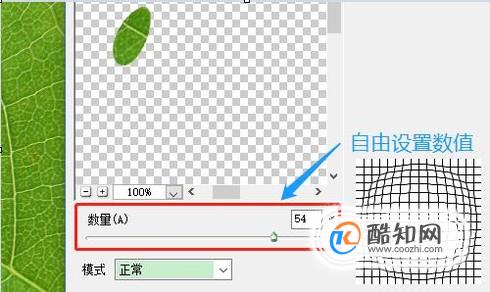

接着依旧在该对话框,这次我们切换至"内阴影"选项,设置方法和刚才的一样,具体数值要根据背景以及自己想要的效果来设置,没有统一的参数供参考;

这些全部设置完成以后,叶子上的水珠就基本成型了,如图一所示;不过还不算完美,因为有阴影自然水珠上面要有高光部分,接着我们使用刚才的椭圆工具在水珠的前面画一个小的椭圆出来


然后在工具左侧找到"渐变"工具,在渐变编辑器里面设置从前景色到透明渐变,前景色设置为白色,如图二所示;


制作完成以后的水珠效果如下图,当然如果感觉不太满意,我们还可以通过"滤镜"-"模糊"-"高斯模糊"对其进行优化,也可以通过蒙版这种高级的技巧进行处理,不过这些不在我们今天的讨论范围以内;

